手机已经成为我们日常生活中不可或缺的工具,而手机中存放的照片更是我们珍贵的回忆,随着照片数量的增加,我们往往会感到照片管理的困难。所以如何在手机中创建一个文件夹来存放照片,已成为许多人关心的问题。在本文中我们将介绍手机怎么创建文件夹以及如何将照片整理放入文件夹的方法,希望可以帮助大家更好地管理手机中的照片。
手机怎么创建一个文件夹存放照片
方法如下:
1.打开(文件管理)如图
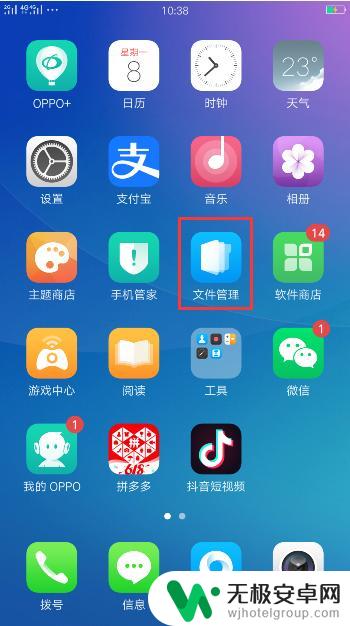
2.点击(所有文件)如图
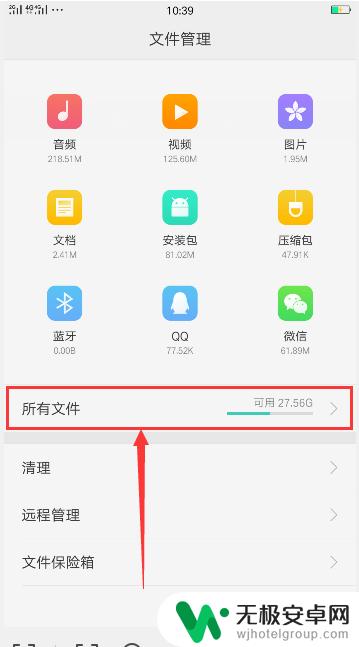
3.点击(新建文件夹)如图
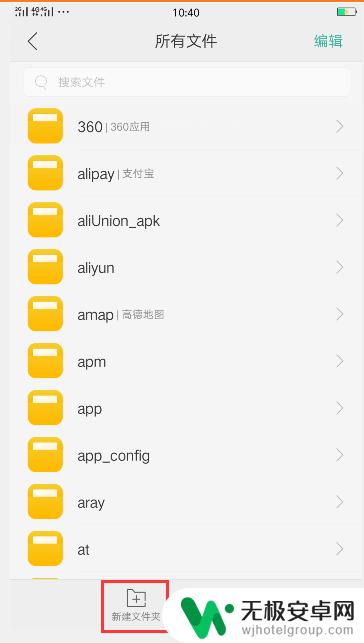
4.把新建的文件夹密名为(照片)点击保存,如图
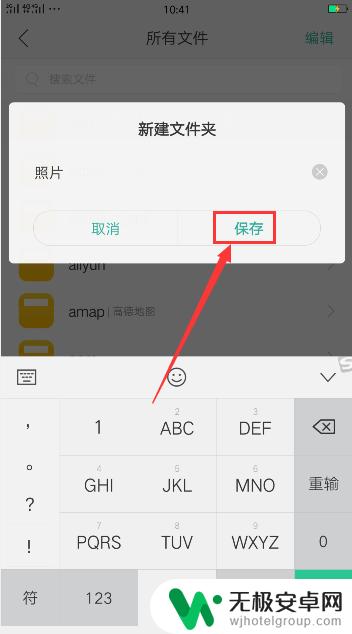
5.按上方的(返回)标志,如图
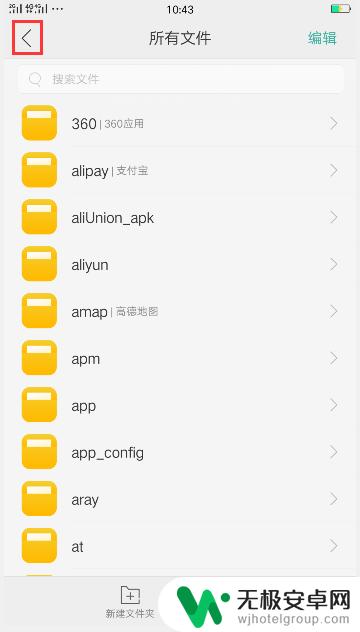
6.点击(照片)如图
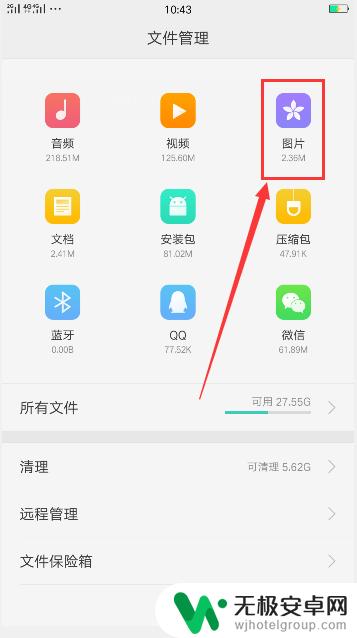
7.点击(编辑)如图
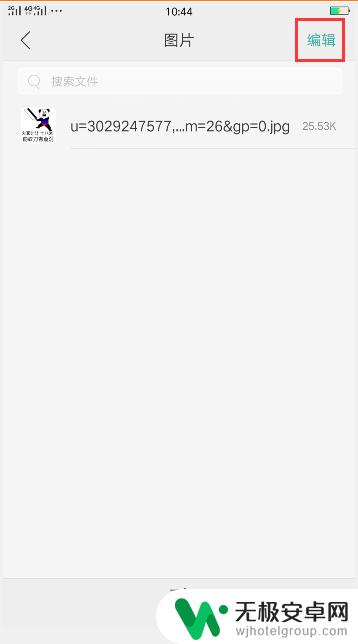
8.点击(打钩)标志,如图
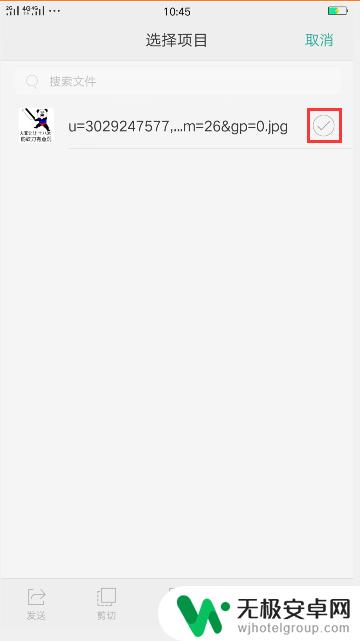
9.点击(复制)如图
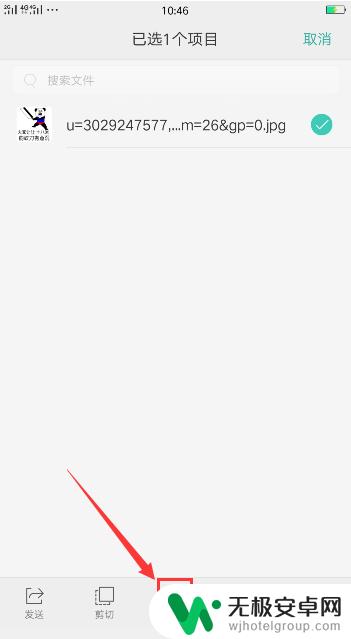
10.选择好你刚刚创建的照片文件夹,点击(粘贴)即可。如图
11.方法总结
1.打开(文件管理)
2.点击(所有文件)
3.点击(新建文件夹)
4.把新建的文件夹密名为(照片)点击保存
5.按上方的(返回)标志
6.点击(照片)
7.点击(编辑)
8.点击(打钩)标志
9.点击(复制)
10.选择好你刚刚创建的
照片文件夹点击(粘贴)即可
以上就是手机如何创建文件夹并将图片放入的全部内容,如果您遇到类似问题,可以参考本文中介绍的步骤进行修复,希望对大家有所帮助。










